A princípio, neste tutorial, mostrarei como criar uma cena de Fantasy Lake com uma mulher com nenúfares mágicos. Em primeiro lugar, vamos construir a cena base do lago usando uma imagem de floresta. Em seguida, vamos adicionar a pedra, fazer um efeito de água e adicionar os nenúfares. Logo após, vamos retocar a modelo e usar uma imagem clara para criar um efeito de fantasia para ela e os nenúfares. logo depois vamos pintar o efeito de iluminação, fazer os pontos mágicos e usar várias camadas de ajuste para melhorar o efeito final.
Prévia do Resultado Final:

Recursos do tutorial
Floresta (https://pixabay.com/pt/photos/floresta-o-nevoeiro-luz-960972/)
Nenúfar (https://pixabay.com/pt/photos/l%c3%adrios-de-%c3%a1gua-vermelho-poeira-agua-93523/)
Modelo (https://pixabay.com/pt/photos/mulher-cais-lago-descanso-lazer-1784755/)
Luzes (https://www.deviantart.com/quethu/art/Fantasy-Light-1-580730076)
Pedra (https://pixabay.com/pt/photos/pedra-floresta-natureza-panorama-3962/)
Se os links quebrarem baixe todos os arquivos aqui…
Etpa 1
Em suma crie um novo documento de 2000×1500 px como não vou imprimir a resolução será de 72 pixels/polegada e preencha-o com branco. Em seguida abra a imagem da floresta e arraste-a para a tela branca usando a Move Tool (V). Então converta esta camada em um Smart Object.


Etapa 2
Vá para Filter> Blur> Gaussian Blur e defina o raio para 4 px. Em seguida pressione Ctrl+J para duplicar esta camada e vire-a verticalmente (Edit > Transform > Flip Vertical) . Então use a ferramenta Mover para arrastá-lo um pouco para baixo.


Etapa 3
Clique no segundo ícone na parte inferior do painel Camadas para adicionar uma máscara a essa camada. Em seguida selecione um pincel redondo macio com cor preta e use-o para apagar o chão. Agora o fundo parece um lago.

Passo 4
Vá para Layer> New Adjustment Layer> Gradient Map e em seguida escolha as cores #01102b e #166491.

Etapa 5
Faça uma camada de ajuste Curves e diminua a luminosidade. Nesta máscara de camada, use um pincel macio preto para apagar o meio, pois pretendemos adicionar um pouco de luz lá.

Etapa 6
Então adicione outra camada de ajuste Curves e aumente a luminosidade para a área próxima ao meio. Então nesta máscara de camada, use um pincel macio preto para apagar o resto para manter a sombra e o contraste desta área.

Etapa 7
Então faça uma nova camada em cima das camadas e use um pincel pequeno com a cor #04070e para pintar mais detalhes atrás das árvores. Em seguida aplique um desfoque gaussiano de 5 px a essa camada para tornar esses detalhes suaves e desfoque para caber no plano de fundo.


Etapa 8
Crie uma nova camada e em seguida use um pincel macio com a cor #cadef9 para pintar na área próxima ao meio do fundo. Altere este modo de camada para Overlay 70% e adicione uma máscara a esta camada. Em seguida use um pincel macio preto para reduzir o efeito de luz nesta parte, tornando-a mais sutil.


Etapa 9
Abra a imagem da rocha e corte-a para adicionar ao meio do lago e converta esta camada em um Objeto Inteligente. Em seguida duplique esta camada e vire-a verticalmente e depois mova-a um pouco para baixo para fazer o reflexo da rocha. Então diminua a opacidade desta camada para 90%.


Etapa 10
Então adicione uma máscara para cada uma das rochas e suas camadas de reflexo e na da rocha, use um pincel preto médio-duro para apagar metade do fundo para escondê-lo abaixo da superfície do lago. Pincel preto para apagar o fundo que cobre a rocha e em seguida use um pincel macio preto com opacidade de cerca de 20% para reduzir a visibilidade do topo.


Etapa 11
Em seguida aplique um Gaussian Blur de 2 px à camada de reflexo para torná-la suave e desfocada.

Etapa 12
Então crie uma camada de ajuste Curves acima da reflexo e defina-a como Clipping Mask. Em seguida reduza um pouco a luminosidade para tornar o reflexo menos visível.

Etapa 13
Então selecione a rocha e seus reflexos e pressione Ctrl+G para fazer um grupo para essas camadas. Em seguida altere o modo do grupo para Normal 100% e faça um ajuste de Hue/Saturation dentro deste grupo. Então reduza os valores de Saturation para -76:

Etapa 14
Faça uma nova camada de ajuste Color Balance e em seguida altere as configurações de Midtones:

Etapa 15
Assim, crie uma nova camada de ajuste de Curvas para tornar o fundo da rocha e o reflexo mais escuros. Então nesta máscara de camada, pinte o resto para revelar a leveza na parte superior e alguns pequenos detalhes à direita da pedra.

Etapa 16
Abra a imagem de luz e coloque-a na superfície do lago, em seguida Use a ferramenta Free Transform (Ctrl+T) para distorcer esta imagem como mostrado abaixo. Ou seja, defina esta camada abaixo da rocha e altere este modo de camada para Color Dodge 100%. Então adicione uma máscara a esta camada e use um pincel macio preto para remover as bordas duras e reduzir a visibilidade do efeito:


Etapa 17
Crie uma camada de ajuste Color Balance (definida como Clipping Mask) e em seguida altere os valores de Midtones e Highlights:


Etapa 18
Então, faça uma nova camada de ajuste Levels para aumentar um pouco a visibilidade de alguns pequenos detalhes na superfície do lago.

Etapa 19
Abra a imagem do nenúfar e em seguida corte a flor para adicionar à direita da rocha. Então duplique essas camadas quatro vezes para organizar ao redor da superfície do lago. Em seguida aplique um Gaussian Blur de 6 px na maior flor em primeiro plano.


Etapa 20
Faça reflexo para os nenúfares, exceto para o maior, como feito com a pedra, em seguida reduza a opacidade das camadas de reflexo para 50%.

Etapa 21
Crie um grupo para os nenúfares e em seguida adicione uma camada de ajuste Curves para escurecer as flores. Então nesta máscara de camada, use um pincel macio preto para apagar o efeito escuro no lado brilhante dos lírios.

Etapa 22
Faça outra camada de ajuste Curves para trazer mais luz ao lado brilhante das flores, em seguida pinte o resto para manter sua leveza.

Etapa 23
Então, crie uma camada de ajuste Vibrance para realçar a cor das flores.

Etapa 24
Então, isole a modelo do plano de fundo para adicionar ao topo da rocha. Faça o reflexo para a modelo como feito com os outros elementos e em seguida diminua a opacidade deste reflexo para 50%.


Etapa 25
Faça uma nova camada abaixo da modelo, em seguida use um pincel macio com a cor #04070e para pintar a sombra da modelo na rocha.

Etapa 26
Crie uma nova camada acima da modelo, em seguida mude o modo para Overlay 100% e preencha com 50% de cinza. Então selecione a ferramenta Dodge and Burn (O) com Midtones Range, Exposure cerca de 15-20% para refinar um pouco a luz e a sombra da modelo. Você pode ver como eu fiz isso com o modo Normal e o resultado com o modo Overlay.



Etapa 27
Na camada da modelo, use a Polygonal Lasso Tool (L) para selecionar uma parte na coxa do modelo e pressione Ctrl+J para duplicar essa parte selecionada em uma nova camada. Em seguida mova esta parte para preencher a área que falta na parte inferior da coxa e use Ctrl+T com o modo Warp para ajustar esta parte para caber na perna existente. Então adicione uma máscara a esta camada para remover as bordas duras desta parte.


Etapa 28
Na camada do modelo, use a Polygonal Lasso Tool para selecionar uma parte do peito da modelo e copie esta parte em uma nova camada como feito com a perna no passo anterior. Então mova esta parte um pouco para a direita para esconder uma parte do seio. Em seguida adicione uma máscara a essa camada para misturar essa parte com o corpo e o vestido existentes.


Etapa 29
Faça uma nova camada e use a Ferramenta Clone (S) para remover o relógio em seus braços.

Etapa 30
Crie um grupo com a camada da modelo, a sombra, o reflexo e os demais relativos e altere o modo do grupo para Normal 100%. Faça uma camada de ajuste Hue/Saturation dentro deste grupo e reduza os valores de Saturation ao máximo. Nesta máscara de camada, use um pincel macio preto com opacidade de cerca de 20% para pintar nas áreas da pele para manter um pouco de floração da pele.

Etapa 31
Faça uma camada de ajuste Color Balance e altere as configurações de Midtones. Nesta máscara de camada, use um pincel macio preto com opacidade de cerca de 25% para reduzir o efeito de cor na pele e na cabeça.

Etapa 32
Adicione uma camada de ajuste Selective Color para alterar a cor do vestido e da pele.


Etapa 33
Crie uma camada de ajuste Curves e diminua a luminosidade. Nesta máscara de camada, pinte no lado claro e detalhes da modelo, deixando o efeito escuro visível no lado da sombra.

Etapa 34
Faça outra camada de ajuste Curves com a mesma finalidade. As áreas selecionadas mostram onde pintar na máscara de camada.

Etapa 35
Mova a imagem luzes para o documento principal e mude o modo para Screen 100%. Vá para Filter> Liquify e use a Forward Warp Tool (W) para ajustar a forma da luz, conforme mostrado abaixo. Mova esta parte para o nenúfar ao lado da rocha.



Etapa 36
Use Ctrl+T com o modo Warp para ajustar a forma desta parte para ajustar a pose da flor. Adicione uma máscara a esta camada para remover a parte inferior deste efeito.


Etapa 37
Use a Ferramenta Liquify para ajustar a imagem da luz em uma forma diferente e coloque-a em um dos nenúfares. Duplique essa camada três vezes e coloque-as no restante das flores. Aplique um Gaussian Blur de 3 px na parte do efeito que está no maior lírio. Vire uma dessas camadas horizontalmente (Edit > Transform > Flip Horizontal) para adicionar ao menor lírio.

Etapa 38
Selecione as diferentes partes da imagem de luz original para ajustar usando a ferramenta Liquify. Mude o modo de camada para Screen 100% e mova-os para a cabeça da modelo para fazer um cabelo de fantasia para ela.



Etapa 39
Adicione uma máscara a algumas dessas camadas de cabelo para suavizar as bordas duras.

Etapa 40
Use as camadas de ajuste Levels e Hue/Saturation para algumas das camadas do cabelo para remover as bordas brancas e alterar um pouco a cor do cabelo.





Etapa 41
Use a ferramenta Lasso para selecionar uma parte da imagem de luz original (sinta-se à vontade para escolher a parte que você gostar) para adicionar ao corpo da modelo. Mude este modo de camada para Screen 100% e use Ctrl+T com o modo Warp para dobrar esta parte como mostra a imagem abaixo. Adicione uma máscara a esta camada para apagar a parte do corpo.


Etapa 42
Faça uma camada de ajuste Color Balance para alterar a cor desta parte.

Use uma camada de ajuste Levels para remover completamente as bordas duras desta parte.

Etapa 43
Crie um grupo para as camadas de efeito de luz e seus parentes e altere o modo do grupo para Screen 100%. Faça uma camada de ajuste Color Balance e altere os valores de Midtones:

Etapa 44
Adicione uma camada de ajuste Levels para remover completamente as bordas brancas do efeito.

Etapa 45
Faça uma camada de ajuste Hue/Saturation para alterar o azul do efeito.

Etapa 46
Adicione uma máscara ao grupo da modelo e use um pincel macio preto para apagar as bordas duras da parte inferior do cabelo.

Etapa 47
Faça uma nova camada em cima das camadas e use um pincel pequeno com a cor #ff8c8d para pintar o efeito de luz na modelo. e à direita da rocha que está perto do nenúfar. Altere este modo de camada para Hard Light 100%.


Etapa 48
Crie uma nova camada em cima das camadas e pressione Ctrl+G para criar um grupo para esta camada. Altere o modo do grupo para Color Dodge 100% e defina o primeiro plano para #ff8c8d. Selecione um pincel pequeno e pressione F5 para alterar as configurações deste pincel:



Use este pincel para pintar pequenos pontos acima e ao redor dos nenúfares e o efeito de luz. Pressione [ e ] enquanto pinta para alterar o tamanho do pincel.

Etapa 49
Dê um duplo clique nesta camada, escolha Outer Glow. Defina a cor do brilho para #ff8c8d.


Etapa 50
Crie uma nova camada dentro deste grupo e pinte alguns pontos em torno do maior lírio. Aplique um Gaussian Blur de 3 px a esta camada para fazer os pontos se ajustarem à suavidade da flor. Adicione uma máscara a esta camada e use um pincel macio preto para reduzir a visibilidade dos pontos.

Etapa 51
Faça uma nova camada em cima das camadas e mude o modo para Hard Light 100%. Use um pincel pequeno com as mesmas configurações do passo 48 para pintar mais pontos acima dos nenúfares e do fundo. Abaixe a opacidade deste pincel para pintar alguns pontos borrados no meio do fundo.

Etapa 52
Crie uma camada de ajuste Gradient Map em cima das camadas e escolha as cores #e10019 e #00601b. Diminua a opacidade desta camada para 20%.

Etapa 53
Faça uma camada de ajuste Color Balance e altere as configurações de Midtones e Highlights:
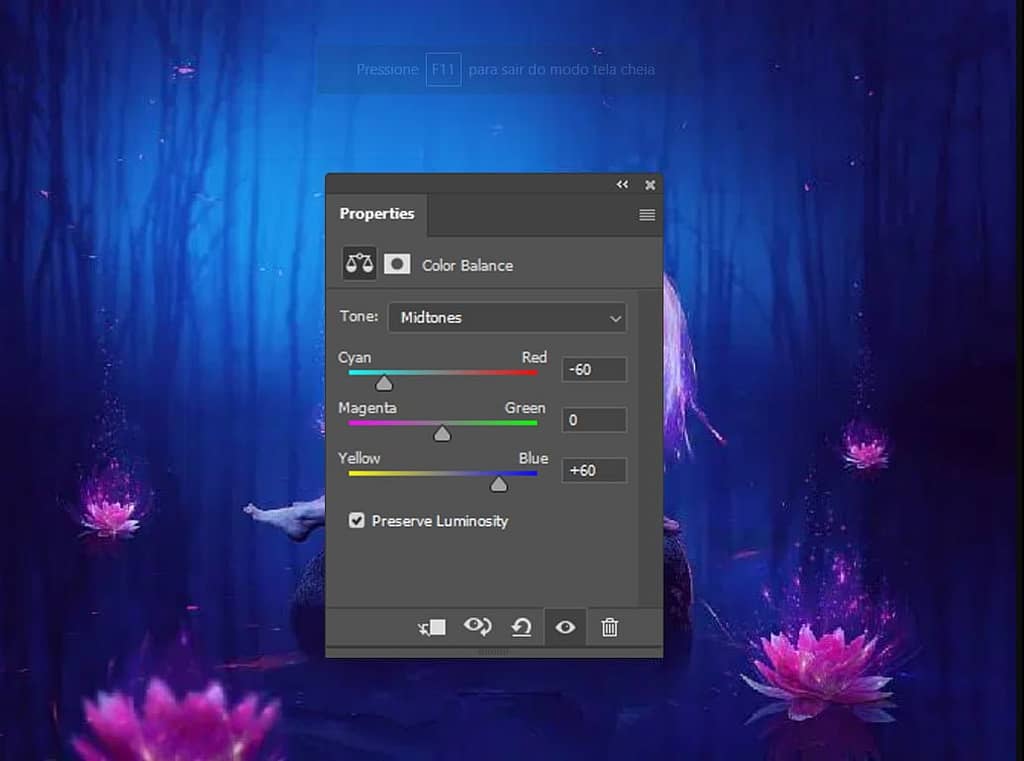

Etapa 54
Faça uma nova camada acima da camada de sombra dentro do grupo da modelo e use um pincel macio com a cor #04070e e a opacidade em torno de 20% para pintar a sombra do reflexo do modelo abaixo da água (esqueci totalmente desse detalhe).

Resultado final de como criar uma cena de Fantasy Lake:

Relacionados:
Como criar uma manipulação de fotos de retrato vintage no Adobe Photoshop.
Conceitos Básicos do Painel de Camadas do Photoshop
Dimensionar imagens com objetos inteligentes do Photoshop
Virar, espelhar e girar designs e padrões de imagens no Photoshop